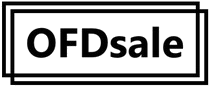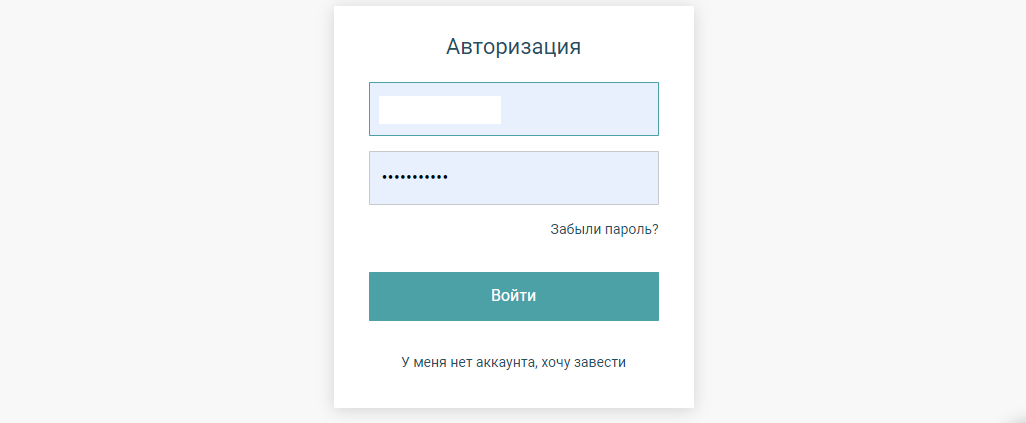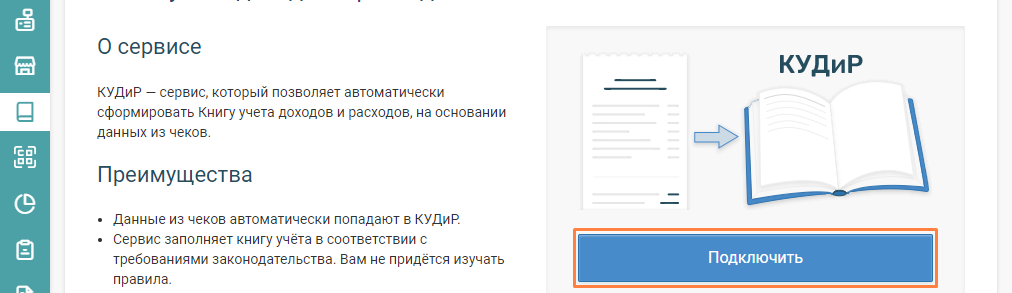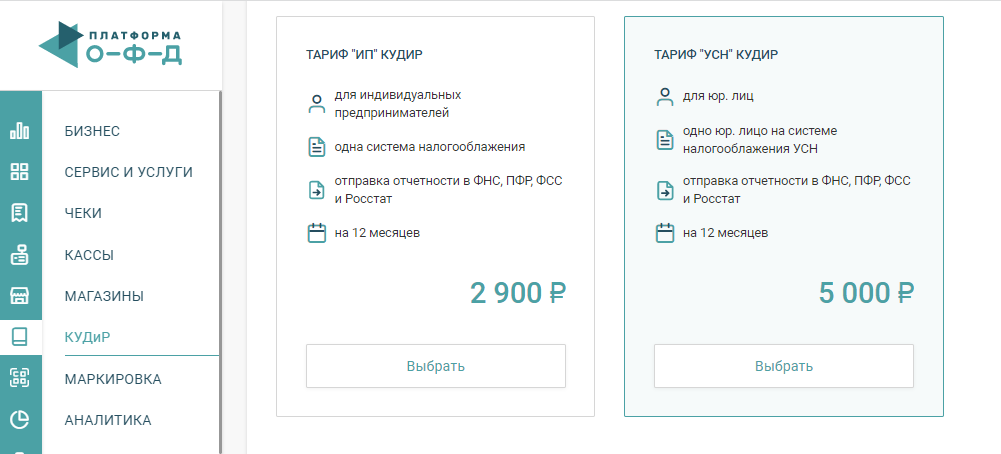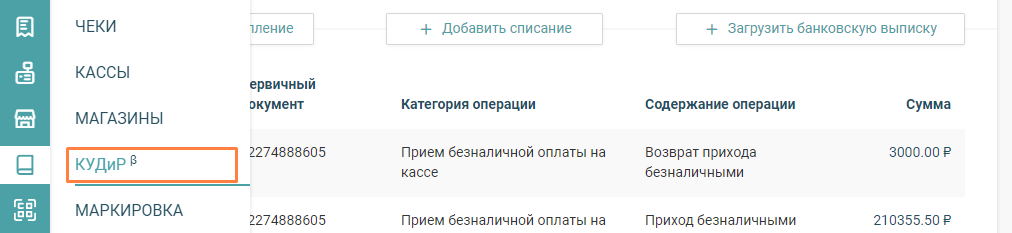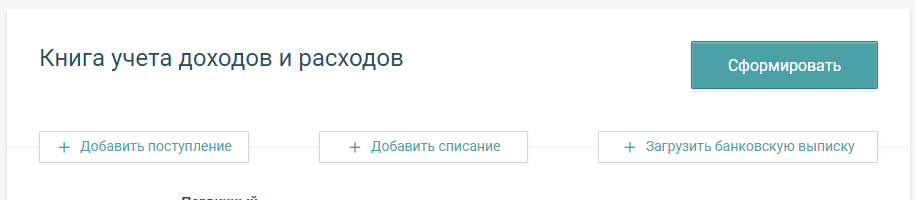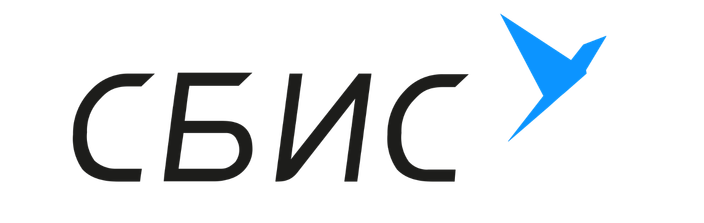Действия после оплаты лицензии КУДиР
-
После оплаты лицензии авторизуйтесь в личном кабинете «Платформа ОФД» по логину и паролю.
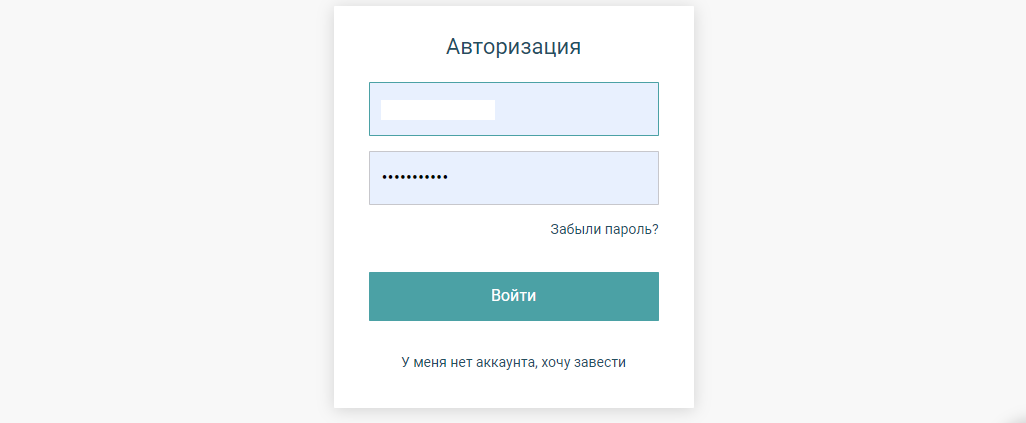
-
Перейдите на вкладку «КУДиР».
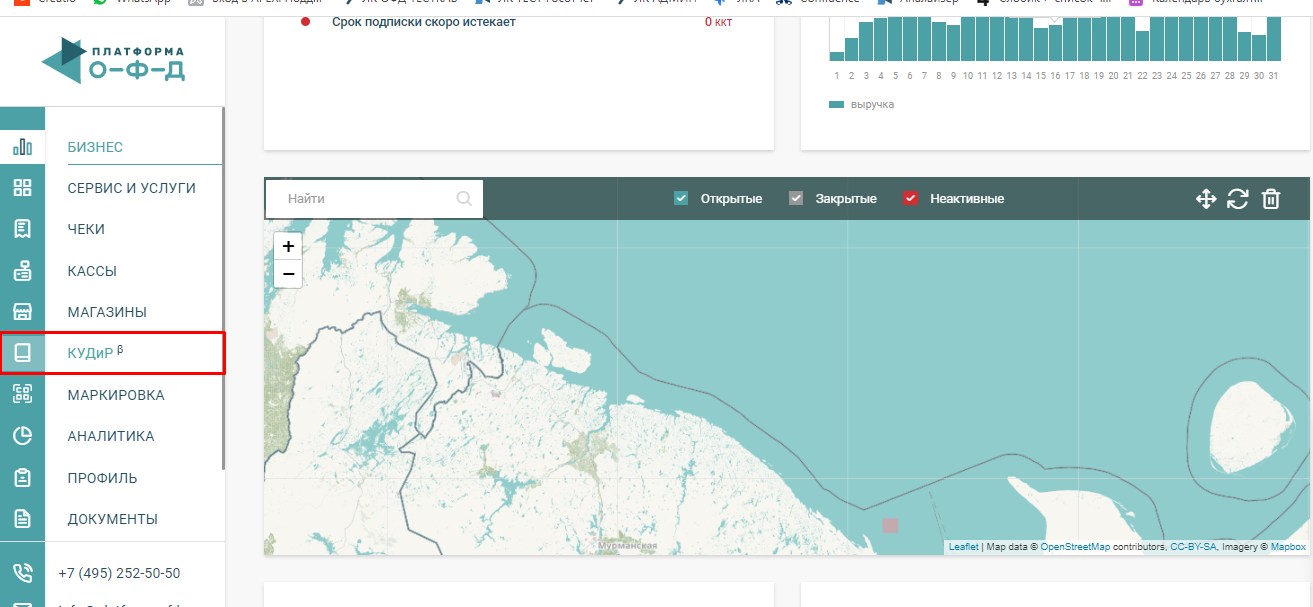
-
На вкладке «КУДиР» нажмите кнопку «Предоставить доступ третьих лиц к данным».
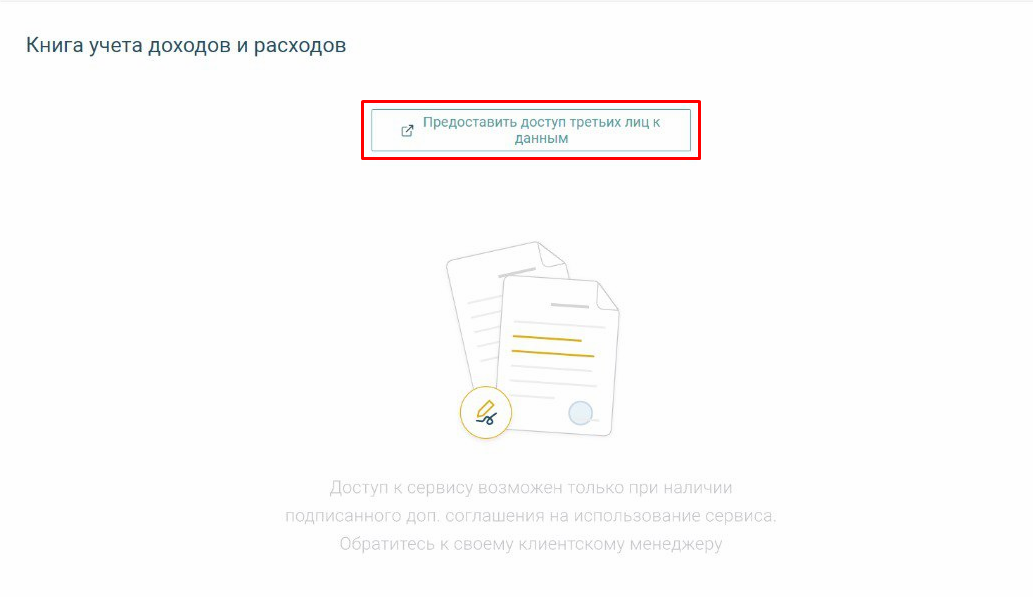
-
На вкладке «Профиль» — «Реквизиты организации» нажмите кнопку «Добавить организацию».
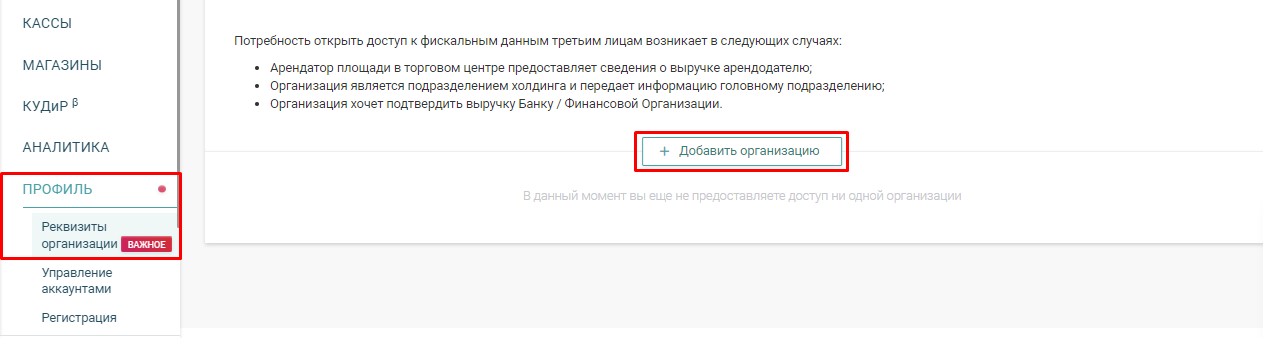
-
В разделе «Предоставление доступа» (внизу страницы) Нажмите на «Название организации» и выберите ООО «Эвотор».
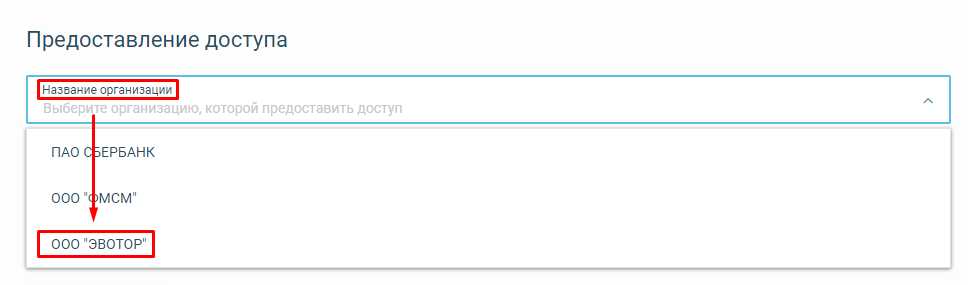
-
Поставьте галочку напротив текста «Согласен на передачу и поручаю…».
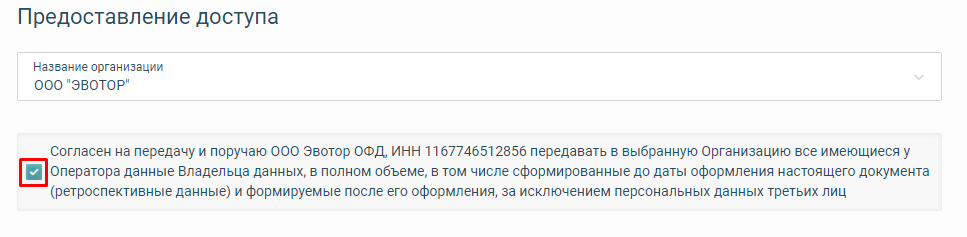
-
Нажмите кнопку «Сформировать».
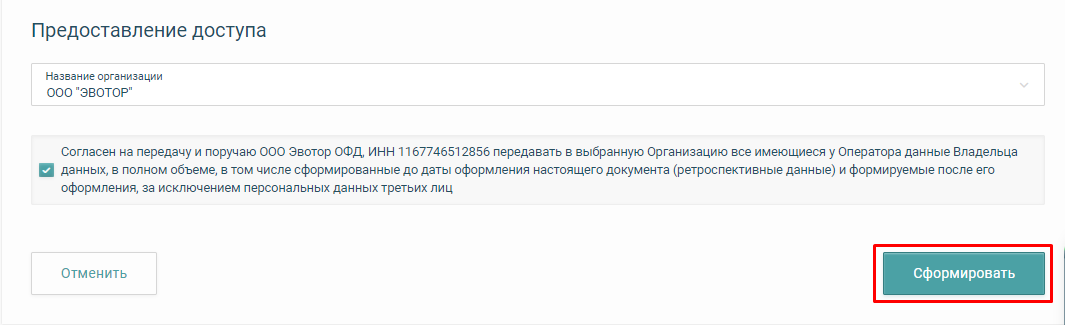
-
Чтобы скачать текст соглашения нажмите на ссылку «Согласие».

-
Ознакомьтесь с текстом соглашения и нажмите на кнопку «Подписать».

-
После успешного подписания соглашения, сервис будет доступен на вкладке «КУДиР».
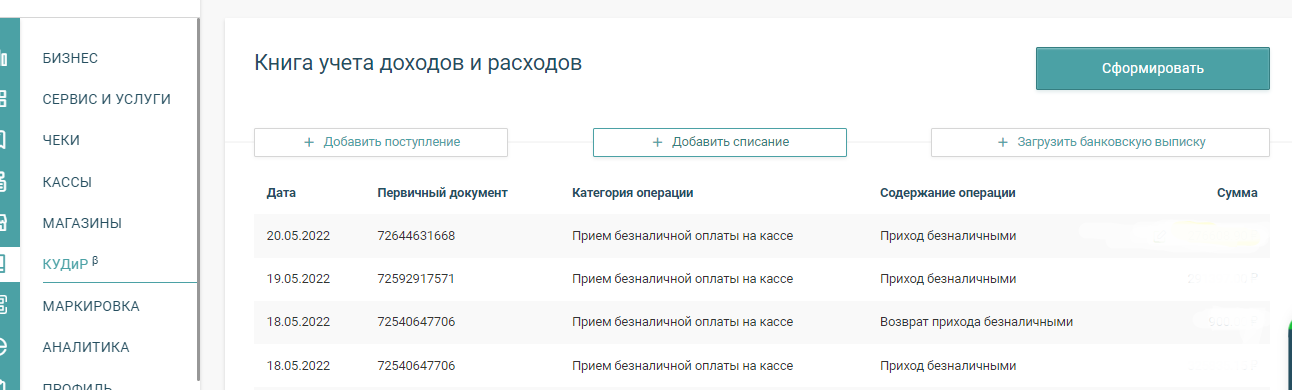
Ознакомиться с подробной информацией по работе в сервисе КУДиР, можно на официальном сайте в разделе База Знаний – КУДиР.
Скачать инструкцию по подписанию соглашения для активации КУДиР